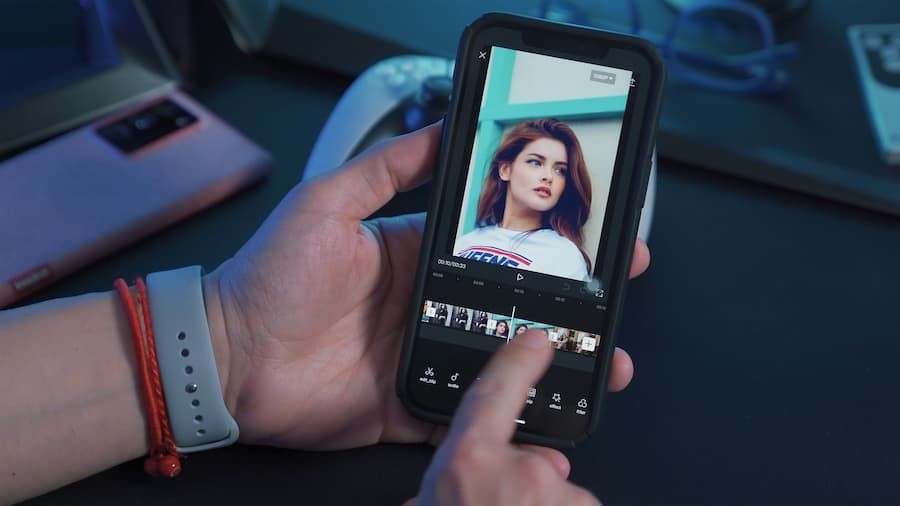2 Cara Membuat Kualitas Video Menjadi HD di Capcut, Jernih!
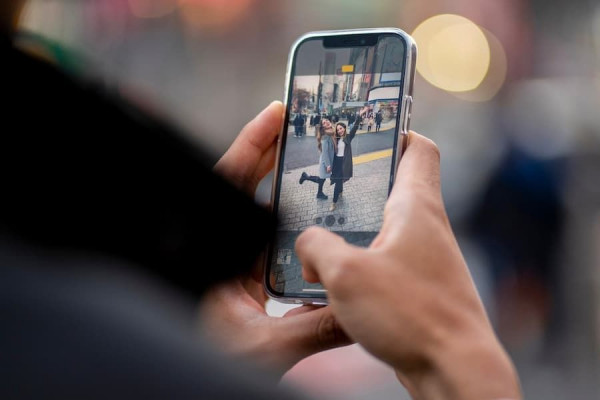 ilustrasi video (freepik.com/freepik)
ilustrasi video (freepik.com/freepik)
Follow IDN Times untuk mendapatkan informasi terkini. Klik untuk follow WhatsApp Channel & Google News
Punya video yang menarik buat dijadikan konten, tapi visualnya buram karena resolusinya hanya 360p? Hmm, atau, punya klip dari liburan bertahun-tahun lalu yang kualitasnya jelek? Tenang, kamu gak harus merelakannya begitu saja, kok.
Ada cara membuat kualitas video menjadi HD di CapCut yang bisa dicoba. Dengan cara ini, kamu bisa membuat kualitas video yang jelek jadi lebih bagus tanpa perlu menguasai aplikasi editing kelas kakap seperti Premiere Pro.
Cara membuat kualitas video menjadi HD di CapCut
Kalau kamu sering edit video atau bikin konten jedag-jedug, pasti gak asing dengan aplikasi CapCut. Aplikasi ini ibarat versi sederhana dari apps editing video lainnya. Tampilannya mudah digunakan, bahkan tersedia beragam template yang bisa langsung kamu manfaatkan.
Namun, walaupun sederhana, bukan berarti fiturnya gak kalah canggih. Di aplikasi ini kamu bisa mengubah resolusi video yang buram menjadi lebih jernih. Cocok banget buat bikin kontenmu makin ciamik.
Tak hanya dari HP, CapCut juga mendukung proses edit video dari perangkat desktop. Nah, begini cara menggunakannya sesuai device.
1. Cara edit video di CapCut HP
Pertama, tentu kamu bisa memanfaatkan ponsel. Gak perlu device super canggih, baik HP Android maupun iOS bisa menjalankan aplikasi CapCut.
Nah, untuk memperbaiki kualitas video, bisa memanfaatkan fitur overlay. Begini langkahnya:
- Siapkan gambar berwarna hitam atau video yang ingin diedit
- Buka aplikasi CapCut, pastikan sudah update ke versi terbarU
- Ketuk opsi New Project untuk membuat halaman pekerjaan baru
- Secara otomatis, kamu akan diarahkan ke galeri. Pilih video yang ingin diedit, kamu bisa menambahkan lebih dari satu
- Ketuk 'Add' untuk menambahkan video ke timeline proyek
- Lanjut, masuk ke menu Overlay > Add Overlay yang ada di bagian Photos
- Pilih gambar hitam yang sudah kamu persiapkan sebelumnya
- Ketuk gambar untuk menyeleksinya pada timeline projek background tersebut
- Pilih menu Splice
- Lanjut dengan ketuk 'Filter'
- Sesuaikan pengaturan menjadi 40. Simpan dengan mengetuk tombol centang
- Kembali ke menu utama dan masuk ke menu 'Adjust'
- Sesuaikan pengaturan yang ada di CapCut agar video menjadi jernih. Kamu bisa mengatur sesuai keinginan
- Jika sudah pilih centang untuk mengaplikasikan settingan yang sudah kamu terapkan.
Editor’s picks
Pengaturan ini membuat video menjadi tampak lebih HD. Selanjutnya, kamu juga dapat mengubah resolusi video menjadi lebih jernih. Caranya seperti ini:
- Di pojok kanan atas, ketuk menu yang bertuliskan 720p atau kualitas video
- Gulir bagian 'Resolution scroll', pilih dari 720p ke 1080p
- Atur frame rate-nya juga, dari 25 fps ke 60 fps.
Setelah kedua pengaturan di atas disesuaikan, videomu pun siap dieksport. Ketuk tombol 'eksport', lalu simpan hasilnya di galeri ponsel.
Baca Juga: 4 Cara Download Video CapCut Tanpa Watermark dengan Mudah
2. Cara edit video di CapCut desktop
Selain versi smartphone, aplikasi CapCut juga tersedia untuk desktop. Sama seperti ponsel, kamu perlu menginstal terlebih dahulu aplikasinya sebelum bisa digunakan.
Kunjungi situs resmi CapCut di capcut.com untuk mengunduh aplikasinya. Jika sudah terpasang, ikuti cara membuat kualitas video menjadi HD di CapCut versi desktop berikut:
- Mulai dengan menjalankan aplikasi CapCut
- Login menggunakan akun TikTok atau FB maupun Google
- Lanjut dengan memilih opsi 'Start creating'
- Di menu Media > pilih Import
- Klik video atau klip yang ingin kamu ubah menjadi lebih HD
- Drag video ke jendela timeline video atau klik 'Add to track'
- Ketuk klip pada timeline untuk menyeleksi klip yang ingin diedit
- Pada bagian 'Adjustment', sesuaikan pengaturan yang ada sehingga video jadi lebih HD dan jelas
- Jika sudah, kembali ke halaman utama
- Ketuk 'Export' di pojok kanan atas
- Di bagian 'Resolution', pilih resolusi yang kamu inginkan. Dari 720p menjadi 1080p, 2K, atau 4K
- Simpan hasil editing dengan klik tombol 'Export' sekali lagi.
Kamu bisa mengatur tempat penyimpanan video hasil editing. Selanjutnya, tinggal folder tersebut untuk menemukan klip baru dengan kualitas lebih maksimal.
Cara membuat kualitas video menjadi HD di CapCut bisa sangat fleksibel karena dapat disesuaikan dengan kebutuhanmu. Tinggal atur saja di menu adjustment, lalu ubah resolusi, maka videomu akan tampak lebih jernih dan tajam. Selamat mencoba!
Baca Juga: Cara Membuat Foto Blur Aesthetic Pakai PicsArt dan CapCut